Graphvizのインストール手順とは…?
doxygenで作るドキュメントって図とか使えないの…?
ファイルの参照関係やマクロなどをまとめてくれるdoxygenって本当に便利ですよね。
でも、文章だけじゃなく図で表現できたら、もっと分かりやすいドキュメントになると思いませんか?
本記事ではdoxygenで作るドキュメントに図を付けることができる『Graphviz』のインストール方法をご紹介しています。
5分程度でインストールできますので、ぜひ参考にしてみてください。

気になるところへ読み飛ばす
graphvizのインストーラーのダウンロード

まずは、次のボタンをクリックしてGraphvizのサイトにアクセスしてください。
サイトを開くことができたら、左側にある①『Download』をクリックしましょう。
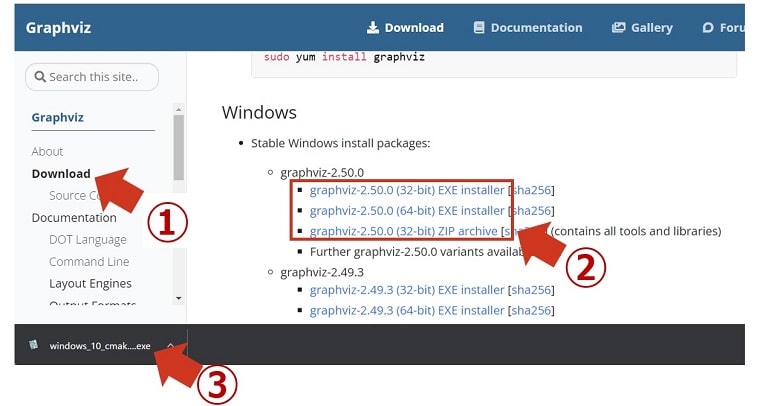
画面が切り替わった後、下にスクロールすると先ほどの画面に切り替わると思います。
②の場所にある最新版のインストーラーをクリックして、ダウンロードされた③のファイルをダブルクリックしましょう。
『Windowsマーク』と『i』を同時押ししてください。
設定が表示されますので『システム』→右下にある『バージョン情報』をクリック。
デバイスの仕様の欄に『システムの種類』がありますので、そこに書いてあるPCのビット数に対応したexeファイルをダウンロードしましょう。
Graphvizのインストールの手順

ではインストールをはじめていきます。
先ほど、ダウンロードしたファイルを起動したので、インストーラーが起動していると思います。
インストーラーの画面が表示されたら、次の画面のように操作してください。
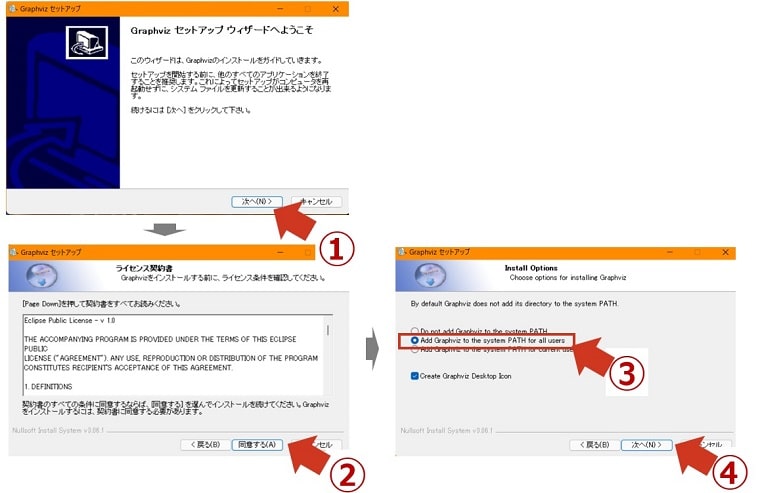
左下の画面は取扱規約の確認です。
特に変なことは書かれていないので、『同意する(A)』をクリックしましょう。
右下の画面はパス(ファイルの保存場所)の通知設定になります。
GraphvizをPCで不便なく使うためには、パスをシステムに知らせておく必要があるので、③はAdd Graphviz to the system PATH for all usersを選択してください。
③の下のCreate Graphviz Desktop Iconはショートカットアイコンを作るかどうかなので、どちらでも構いません。
パスの設定が終わったら次のような画面が表示されます。
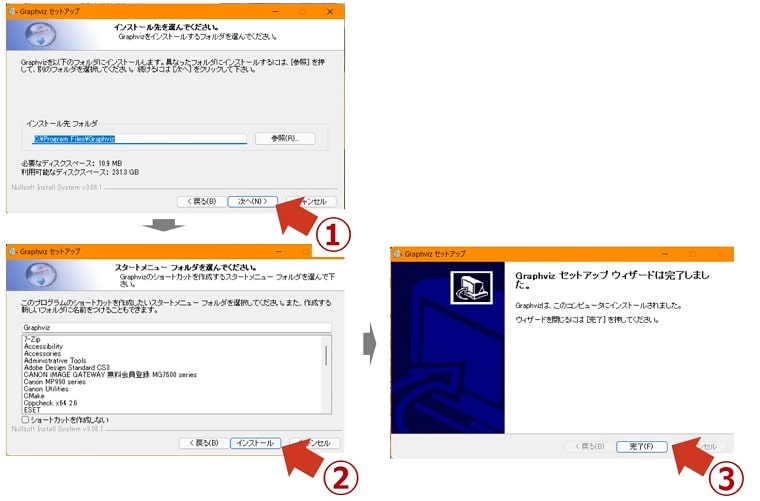
こちらの画面の設定は基本的にデフォルトの設定(画像の通りの設定)でOKです。
後ほどEclipseに連携させる場合は、インストール先のフォルダのパスを覚えておいてください。


















windows_10_cmake_Release_graphviz-install-8.0.5-win64.exe
をダウンロードして、ダブルクリックで実行してもインストーラの画面が立ち上がってきません。アドバイスを頂けませんでしょうか?宜しくお願いします。
os windows11,CPU Xeon 64bit RAM 16GB
kouen様
管理人のトビタカです。コメントありがとうございます。
ご教示いただいたスペック的には問題ないと思われるので、下記二点が原因の可能性があると思います。
①exeファイルが壊れている
②セキュリティソフトによりブロックされている
①の対策としては、exeファイルの再ダウンロードです。もう一度ダウンロードしてから実行してみてください。これで起動しなければ①の可能性はほぼないと思います。(先程、私もexeファイルをダウンロードして、無事に起動することを確認しております。)
②の対策としてはexeファイル実行時に何かしらのポップアップが出ていないか確認してみてください。ポップアップが出てきた場合は、exeファイルの実行を許可するように設定すれば、無事に起動すると思います。設定方法はセキュリティソフトによって異なるので、Google等で検索してみてください。
参考になりますと幸甚です。
ご教示ありがとうございました。①は2・3回したので②が原因かと思いますので確認いたします。
②では一瞬起動するようですが、インストール画面が出ず終了しているようです。
古いバージョンの
windows_10_cmake_Release_graphviz-install-6.0.2-win64.exe
でインストールできました